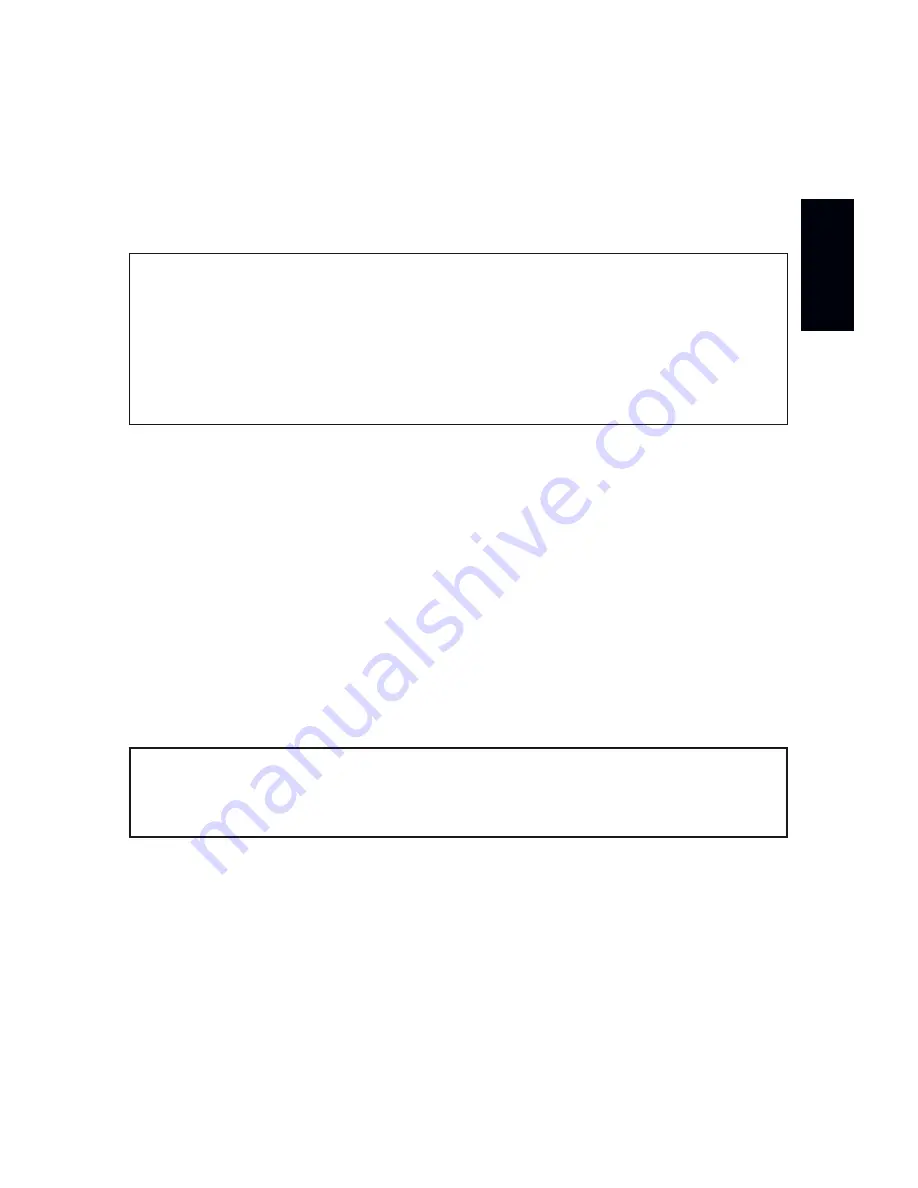
Deu
tsc
h
DE
7
1. Anschluss von Eingabegeräten
Weitere Informationen finden Sie im Kapitel “Anschlussbeispiele” ab Seite 8.
Schritt 1) Schalten Sie die Spannungsversorgung zunächst komplett aus!
Schritt 2) Schließen Sie Ihre Eingabegeräte an die mitgelieferten 6-poligen
Schraubklemmen an:
Schritt 3) Die 6-poligen Schraubklemmen in das Gerät einstecken.
Die Schrauben der Klemme müssen dabei nach oben zeigen.
Schritt 4) Weiter m. Kapitel “2. Anschluss Spannungsversorgung und Daten”.
2. Anschluss Spannungsversorgung und Daten
Weitere Informationen finden Sie im Kapitel “Anschlussbeispiele” ab Seite 8.
Schritt 1) Vorsicht beim Umgang mit Spannung! Schalten Sie die Spannungs-
versorgung zunächst komplett aus!
Schritt 2) Anschluss des Stromkabels an die 2-polige Schraubklemme:
Die Klemme in das Gerät einstecken. Die Schrauben der Klemme
müssen dabei nach oben zeigen. Alternativ kann das mitgelieferte
Netzteil verwendet werden. Dabei muss 5 V (gelber Pfeil) auf dem
Netzteil selber mit einem passenden Werkzeug eingestellt werden
(bis zu 12 V oder bei Nutzung eines eigenen Netzteils bis zu 24 V).
Die Spannungsversorgung kann auch über USB erfolgen (5 V).
Schritt 3) Datenverbindung wie benötigt über USB oder Netzwerk herstellen.
Schritt 4) Die Spannungsversorgung erst herstellen, wenn alle Stromkabel
an das MADRIX
®
ORION angeschlossen wurden.
Schritt 5) Weiter mit Kapitel “3. Konfiguration des Gerätes“ auf Seite 11.
» Es können Anschluss 1 oder 2 bzw. Anschluss 1 und 2 genutzt werden.
» Nutzen Sie für MASSE und V+ denselben Port wie für den Pin.
» GROUND (MASSE), DATA (DATEN) und V+ müssen, wie auf dem Gerät und
laut Diagramm dargestellt, verbunden werden.
» Bitte jeden Draht einzeln und nacheinander verbinden und die entsprech-
ende Schraube mit einem passenden Schraubendreher festziehen.
» + und – müssen, wie auf dem Gerät dargestellt, verbunden werden.
» Bitte jeden Draht einzeln und nacheinander verbinden und die entsprech-
ende Schraube mit einem passenden Schraubendreher festziehen.
Содержание ORION
Страница 1: ...ORION Quick Start Guide T echnical Manual...
Страница 32: ...www madrix com...










































